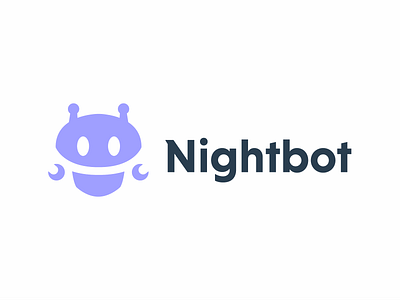Wie richte ich NightBot für Twitch ein?
Viele Spieler möchten mehr Aktivität auf ihrem Kanal sehen. Was aber, wenn dies nicht der Fall ist und die Stille im Chat einfach nur deprimierend ist? In diesem Fall ist es unbedingt erforderlich, ein paar Minuten Ihres Lebens zu verbringen und den NightBot für Ihr Twitch einzurichten. Dieses Ding übernimmt die Kommunikation während des Streams. Schauen wir uns genauer an, wie Sie es einrichten.
Verbinden Sie NightBot selbst mit Twitch
Öffnen Sie zunächst die offizielle NightBot-Website. Danach müssen Sie LOGIN drücken und die erforderliche Autorisierung mit einem Tweak durchführen. Sie sehen eine Seite auf dem Bedienfeld:
Klicken Sie auf "Kanal beitreten".
Als nächstes müssen Sie zu Ihrem Twtich-Kanal gehen und NightBot zum Kanalmoderator machen. Um mit dem Chatten zu beginnen, müssen Sie den Befehl / Mod Nightbot registrieren
Nachdem Sie die Grundeinstellungen vorgenommen haben, können Sie mit der Anpassung des Bots beginnen.
NightBot in Twitch einrichten
Damit ist der Bot erfolgreich konfiguriert. Jetzt ist es an der Zeit, es so anzupassen, wie Sie es benötigen. Auf der linken Seite befindet sich eine Liste der erforderlichen Parameter. Werfen wir einen Blick auf die grundlegendsten.
Dashboard ist ein Dashboard, das vorhandene Statistiken anzeigt.
Befehle - In dieser Kategorie können Sie Befehle hinzufügen, vorhandene Befehle anzeigen und vorhandene bearbeiten.
Um Ihren Befehl hinzuzufügen, müssen Sie auf "Benutzerdefiniert" klicken. Eine neue Seite öffnet sich und hier klicken Sie auf "Befehl hinzufügen".
Wenn Sie also ein paar Stunden Ihrer kostbaren Zeit damit verbringen, können Sie sich mit dem Hinzufügen eines Bots befassen und sich und die Zuschauer mit beispielloser Aktivität auf dem Kanal erfreuen.
Nightbot-Designs, Designs, Vorlagen und herunterladbare Grafikelemente auf Dribbble